工作中,遇到很多問題,就是查找匹配相關的問題
在新公式出來之前,大家第一反應想到的就是使用VLOOKUP公式
但是VLOOKUP函數公式有4個參數組成
使用起來限制比較多,今天我們從3個常用的案例,分別用VLOOKUP和新公式XLOOKUP解決,你就知道VLOOKUP太難用了
1、基本匹配查找例如,左邊是人事信息數據,現在需要根據員工姓名來查找工資數據:
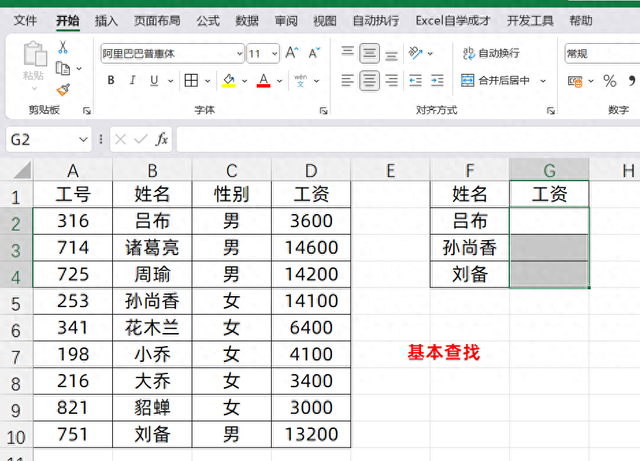
首先VLOOKUP公式,輸入的是:
=VLOOKUP(F2,B:D,3,0)
第一參數是查找值,這裏就是F2
第二參數是查找數據區域,它必須從查找值所在的列開始,所以從B列開始向右選到結果列
第三參數是從查找列開始查找,我們想要的結果在右邊第幾列,這裏是3
第四參數是查找匹配方式,輸入0表示精確查找

其實VLOOKUP的查找匹配邏輯對于新手來說並不友好,很容易就用錯了
但是如果我們使用新函數公式,XLOOKUP,只需要輸入公式:
=XLOOKUP(F2,B:B,D:D)
第一參數:就是我們的查找值,這裏是F2
第二參數:是我們查找數據列,所以是B:B
第三參數:是我們結果列,所以是D:D
只需要3個參數就可以搞定,非常簡單,而且保證新手一次就可以學會
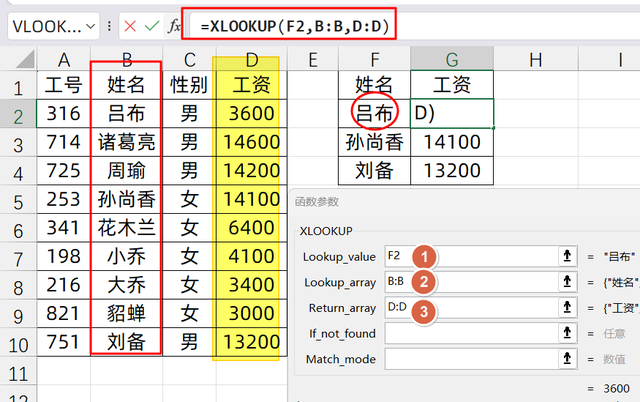 2、逆向查找匹配
2、逆向查找匹配如果我們需要根據員工姓名,匹配員工的工號
因爲VLOOKUP第三參數,必須是從左向右查找
不能直接從右向左查找
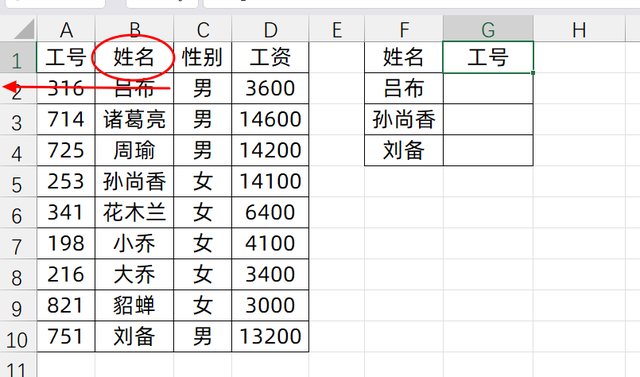
所以VLOOKUP要使用特別複雜的輔助列來完成:使用的公式是:
=VLOOKUP(F2,IF({1,0},B:B,A:A),2,0)
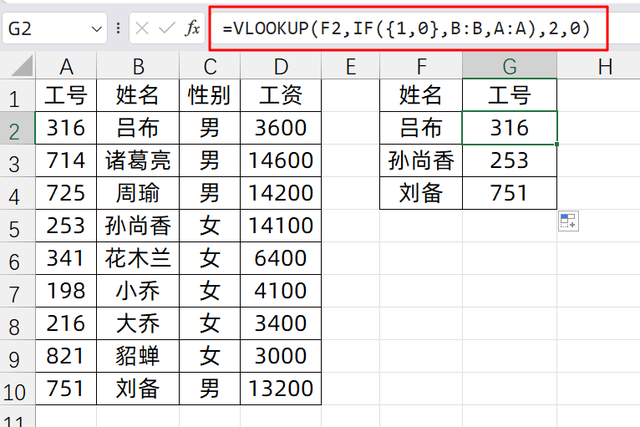
而XLOOKUP公式就沒有這個問題,你只需要將你的結果列換成A列就可以了,所以修改第三參數就可以
使用的公式是:
=XLOOKUP(F2,B:B,A:A)
 3、一次性匹配多列數據
3、一次性匹配多列數據例如,我們需要根據工號,將所有的信息都匹配出來

如果使用VLOOKUP公式,就要搭配複雜的COLUMN公式,還要注意固定引用和混合引用方式,使用的公式是:
=VLOOKUP($F2,$A:$D,COLUMN(B2),0)

而XLOOKUP公式,因爲你需要查找的結果是3列結果,所以只需要將第3參數改成B:D列就可以了
輸入的公式是:
=XLOOKUP(F2,A:A,B:D)

是不是非常強大,趕緊用起來吧!
